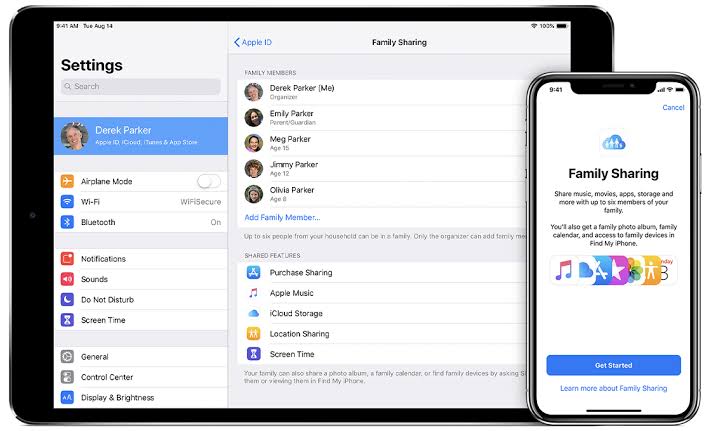
¿Sabías que puedes compartir la mayor parte de tu suscripción de Apple con tu familia? Familia compartiendo tanto en Apple TV como en Mac es la mejor manera de enriquecer a su familia en el ecosistema de iOS. A continuación, lo guiaremos sobre cómo hacer uso de este uso compartido familiar que se encuentra en la mayoría de nuestros dispositivos iOS.
Con el intercambio familiar, no tiene que hacer compras múltiples, sino que puede compartir compras digitales como películas, programas de televisión y música.
Intercambio de Familia
Compartir en familia te facilita compartir diferentes compras de Apple con los miembros de tu familia. A continuación se muestra parte de la lista de lo que puede compartir
- Compras en la tienda de aplicaciones
- Compras en iTunes Store (películas/programas de televisión)
- plan de almacenamiento de iCloud
- Calendario familiar
- Álbumes de fotos
- Compras de libros de Apple
- Apple Music (plan familiar)
La pequeña desventaja de este intercambio familiar es que solo puede compartir con solo 5 miembros de la familia. Es decir, si tienes más de 5 en la familia, tendrás que seleccionar algunos y dejar otros.
Los padres son los que más se beneficiarán de esta función. Sobre el reparto familiar, existe una regla específica para los Niños. Puede configurar el “Pedir comprar” característica que enviará una alerta a los padres cada vez que sus hijos inicien una compra. Y desde la notificación, los padres pueden aprobar o denegar la compra desde cualquier lugar.
Cómo configurar Family Sharing en Mac
Antes de configurar este uso compartido familiar en su Mac, asegúrese de tener una ID de Apple creada para el dispositivo que desea agregar.
A continuación se presentan otros requisitos.
- iPhone, iPad o iPod Touch con iOS 8 o posterior
- Mac con OS X Yosemite o posterior
Si cumple con los requisitos anteriores, comenzar es bastante simple, solo siga los pasos a continuación.
Paso 1: Abra la Menú de apple
Paso 2: Elige Preferencias del sistema
Paso 3: Siguiente clic en Intercambio de Familia en la esquina superior derecha
Paso 4: Confirme la ID de apple que quieres usar
Paso 5: Ahora desde el menú, seleccione Compra compartida y compruebe el Comparte mis compras box
Paso 6: Siga el resto de las instrucciones en pantalla para completarlo.
Una vez que haya configurado con éxito el uso compartido familiar, ahora puede comenzar a invitar a las personas a unirse. A continuación se muestra cómo hacerlo.
Paso 1: Elija el menú de Apple
Paso 2: Seleccione Preferencias del sistema
Paso 3: Siguiente clic en Intercambio de Familia
Paso 4: Haga clic en Añadir un miembro de la familia, luego siga las instrucciones en pantalla.
El miembro que invite deberá aceptar la invitación y, después de eso, sus compras ahora se comparten entre su grupo Family Sharing.
Compartir en familia en Apple TV
Uno de los mejores es Apple TV. Con la función de compartir en familia, los miembros de su familia podrán disfrutar de sus películas y programas de TV favoritos. Lamentablemente, no podrá configurar Family Sharing directamente desde el Apple TV. En su lugar, deberá configurarlo en un dispositivo Mac, iOS o iPadOS. Sin embargo, aún puede ver el contenido que se comparte en el grupo Compartir.
¿Dónde está Compartir en casa en macOS Catalina?
Si ha descargado videos con éxito en su Mac Catalina, el proceso de compartir los videos ha cambiado un poco. Para configurar canciones, videos y otros contenidos multimedia desde la Mac a su Apple TV, así es como se hace.
Paso 1: Elija el menú de Apple
Paso 2: Siguiente seleccione Preferencias del sistema
Paso 3: Haga Clic en Compartir
Paso 4: Ahora cambia Uso compartido de multimedia on
Relacionado:
- Cómo eliminar la alarma de hora de acostarse de la aplicación Reloj en iOS 15
- Cómo descargar iTunes para Windows 10
- Cómo activar los anuncios de mensajes de Siri en AirPods en iOS 15
- Cómo compartir ubicación y ETA desde Google Maps en iPhone
- Cómo rastrear un teléfono Android usando iPhone
- Actualice su iPhone y iPad a iOS 15.1.3 y iPadOS 15.1.3 para corregir errores
Después de esto, aún debe habilitar otra casilla de verificación en Compartir en casa. También puede alternar la actualización de Play Count y la opción de compartir fotos con Apple TV si lo desea.
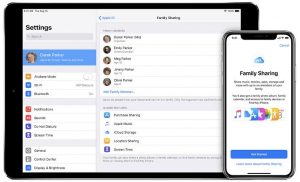






Deje un comentario